몰입형 게임 세계에서 PS5에 검은색 화면 문제가 발생하면 실망스러울 수 있습니다. 강렬한 게임 세션을 진행 중이든 영화 같은 모험을 준비 중이든 갑작스러운 시각적 출력 손실은 게임 경험을 방해하고 하루를 망칠 수 있습니다. 하지만 걱정하지 마십시오. PS5 블랙 스크린 문제의 잠재적인 원인을 탐색하는 데 도움이 되는 기본 문제 해결 단계와 고급 솔루션의 포괄적인 목록을 선별했습니다.

PS5에서 블랙 스크린이 발생하는 이유는 무엇입니까?
불행히도 PS5 콘솔의 경우 블랙 스크린 뒤에는 원인이 없습니다. 다행히도 문제를 해결하고 수정하는 것은 매우 쉽습니다. TV나 본체에 문제가 무엇인지 발견하자마자 문제 해결을 시작할 수 있습니다.
가장 일반적인 PS5 블랙 스크린 원인에 대한 간단한 목록은 다음과 같습니다.
- TV와 PS5 콘솔 간의 HDMI 연결이 끊어졌습니다. 일반적으로 이 문제는 케이블이 느슨하거나 손상되었기 때문에 발생합니다.
- 콘솔은 TV 모델이 지원하는 것보다 더 높은 해상도로 게임을 표시합니다.
- PlayStation 5 소프트웨어 문제로 인해 블랙 스크린이 발생할 수도 있습니다. 소프트웨어가 단순히 오래되었거나 TV 소프트웨어와 호환되지 않을 수 있습니다.
- 마찬가지로 장치의 하드웨어 문제로 인해 블랙 스크린이 발생할 수 있습니다. 이러한 문제는 대부분 콘솔이나 TV의 물리적 손상으로 인해 발생합니다.
- 때때로 PS 5가 대기 모드를 제대로 종료하지 못하고 검은색 화면이 표시되는 경우가 있습니다.
이는 PS5 콘솔에서 검은색 화면이 나타나는 가장 일반적으로 알려진 문제입니다. 이제 문제를 해결하는 방법을 살펴보겠습니다.
TV나 모니터를 확인하세요
더 복잡한 문제를 해결하기 전에 TV나 모니터가 제대로 작동하는지 확인하세요. PS5 콘솔에 검은색 화면이 표시되지만 사운드에는 영향이 없는 경우 특히 중요합니다. 화면이 어두워지기 전에 PlayStation 로고가 보이면 TV나 모니터가 작동하는 것이므로 문제 해결을 계속할 수 있습니다.
그러나 PS 로고가 표시되지 않았지만 콘솔이 작동하는 경우(파란색 표시등이 깜박이는 것을 볼 수 있음) 디스플레이 장치가 여전히 작동하는지 확인해야 합니다. 다른 콘솔이나 컴퓨터를 연결하고 TV 모드나 스트리밍 장치로 돌아갑니다.
디스플레이가 다른 장치에서는 작동하지만 PlayStation 5에서는 작동하지 않는 경우 TV나 모니터에 결함이 없다는 것을 알 수 있습니다.
HDMI 연결 확인
HDMI 연결은 사용자가 소리가 있거나 없는 검은색 화면 또는 주기적인 검은색 화면 끊김 현상을 경험하는 가장 큰 이유 중 하나입니다. HDMI는 비디오 및 오디오 출력을 모두 담당하므로 검은 화면이 나타날 때 소리가 들리거나 들리지 않을 수 있습니다.
콘솔이나 TV 쪽에서 HDMI 연결이 올바르지 않을 수 있습니다. 그렇기 때문에 HDMI 포트와 케이블 무결성을 모두 확인해야 합니다. 먼저 TV와 콘솔 모두에서 HDMI 케이블을 뽑았다가 다시 연결하세요. 포트에 올바르고 단단히 고정되어 있는지 확인하세요.

그동안 케이블이 빠져 있는 동안 중단점과 물리적 손상이 있는지 확인하십시오. 다른 장치에 연결하여 작동하는지 확인할 수도 있습니다. 그렇지 않은 경우 HDMI 케이블을 교체해야 합니다.
마지막으로 일부 TV에는 HDMI 포트가 여러 개 있습니다. 케이블을 한 포트에서 다른 포트로 전환해 보고 이것이 검은 화면 문제를 해결하는 데 도움이 되는지 확인하십시오.
TV의 HDMI 포트를 사용하여 다른 장치를 분리하세요
일부 TV는 동시에 HDMI 포트에 여러 장치가 연결된 경우 검은색 화면이 표시되는 것으로 알려져 있습니다. 이것이 PS5가 TV나 모니터에 이미지를 표시하는 데 문제가 있는 이유일 수 있습니다.
해결책은 간단합니다. TV의 HDMI 포트를 사용하는 다른 장치를 모두 뽑고 PS5 콘솔만 연결된 상태로 두십시오. 문제가 해결되었는지 확인하십시오. 그렇지 않다면 계속 읽으십시오.
PS5 콘솔을 강제 종료하세요
본체가 제대로 부팅되지 않으면 로고 뒤에 검은색 화면이 표시될 수 있습니다. 다른 경우에는 PS5가 휴면 모드에 들어가 정지할 때 검은색 화면이 나타날 수 있습니다. 이런 현상이 발생한다면 PS5를 강제로 종료해야 합니다. 방법은 다음과 같습니다.
- PS5 콘솔을 켜십시오.
- 켜져 있는 동안 경고음이 두 번 들릴 때까지 전원 버튼을 길게 누릅니다. 첫 번째 소리가 나고 약 7초 후에 두 번째 소리 신호를 기다려야 합니다.

- 두 번째 경고음이 울린 후 PS5의 전원 버튼에서 손을 떼고 콘솔이 식을 때까지 5~10분 정도 기다립니다.
- 콘솔을 다시 켜고 제대로 부팅되는지 확인하세요.
콘솔과 TV의 전원을 껐다 켜세요
전원 사이클은 소프트 리셋에 지나지 않습니다. 새까만 화면 표시를 포함하여 PS5 콘솔에서 경험했을 수 있는 많은 문제를 해결할 수 있습니다. 콘솔의 전원을 껐다 켜도 파일, 앱 및 게임에는 영향을 미치지 않습니다. 방법은 다음과 같습니다.
- 콘솔의 전원을 끄세요. 흰색 표시등이 깜박임을 멈출 때까지 전원 버튼을 길게 누릅니다.
- 본체와 벽면 콘센트에서 전원 케이블을 제거하세요. 이 단계는 매우 중요하다는 것을 기억하십시오. 건너뛰면 콘솔의 전원을 껐다 켜는 것이 아닙니다.
- 케이블을 콘솔과 벽면 콘센트에 다시 연결하기 전에 약 1~2분 정도 기다리세요.
- PS5 콘솔을 켜십시오.
안전 모드에 들어가면 블랙 스크린 문제를 해결하기 위해 할 수 있는 여러 가지 작업이 있습니다. 하나씩 살펴보겠습니다.
안전 모드에서 PS5를 다시 시작하세요
안전 모드 메뉴에서 PS5 다시 시작을 선택하고 콘솔이 부팅될 때까지 기다립니다.
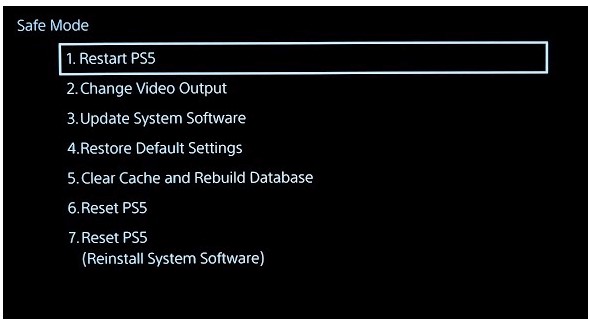
여전히 검은색 화면이 나타나면 안전 모드에서 수행할 수 있는 다른 작업을 확인하세요.
PS5 출력 해상도 변경
TV가 PS5 콘솔에서 선택한 비디오 출력 해상도를 지원하지 않으면 아무 것도 표시되지 않습니다. 안전 모드에서 TV 모델에 적합한 출력 해상도로 변경할 수 있습니다.
- 안전 모드 메뉴에서 비디오 출력 변경을 선택합니다.
- 다음 화면에서 해상도 변경을 선택하세요.

- 콘솔에 다시 시작된다는 메시지가 표시됩니다. 확인을 선택합니다.
- 다시 시작이 완료되면 새 해상도를 선택할 수 있습니다. TV에서 지원되는지 확인하세요.
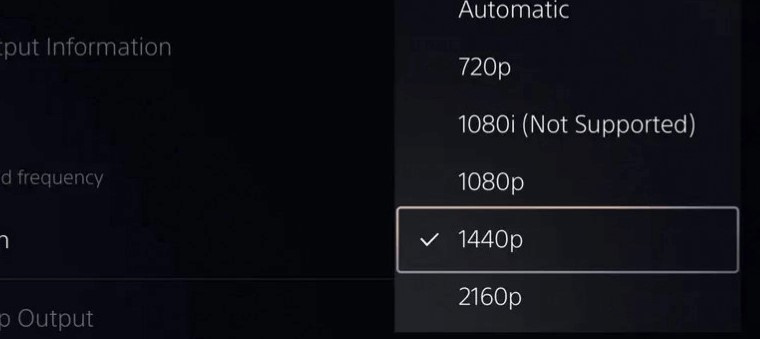
기본 설정 복원
때로는 소프트웨어 문제나 콘솔 설정으로 인해 PS5에서 검은색 화면이 나타나는 경우도 있습니다. 일반적으로 공장으로 복원하면 문제가 해결됩니다. 저장한 모든 설정과 구성이 손실됩니다. 하지만 모든 파일, 앱, 게임은 본체에 남아 있습니다.

안전 모드 메뉴에 들어가면 기본 설정 복원을 선택합니다. 나머지 작업은 콘솔이 자동으로 수행하므로 인내심을 갖는 것 외에는 다른 작업을 수행할 필요가 없습니다.
데이터베이스 조각 모음 또는 재구축
PS5 데이터베이스 문제로 인해 검은색 화면이 나타날 수도 있습니다. 이것이 바로 캐시 지우기 및 데이터베이스 재구성이라고 불리는 조각 모음이 필요한 이유입니다. 이를 수행하려면:
- 안전 모드 메뉴에서 캐시 지우기 및 데이터베이스 재구축을 선택합니다.

- 다음 화면에서 데이터베이스 재구축을 선택합니다.
PS5 콘솔이 프로세스를 완료할 때까지 기다리십시오. 이렇게 하면 검은색 화면 문제가 해결될 뿐 아니라 게임 콘솔의 작동 속도도 빨라집니다.
시스템 소프트웨어 업데이트
소프트웨어 버그는 게임 콘솔에서 흔한 일입니다. 그렇기 때문에 PS5의 시스템 소프트웨어를 정기적으로 업데이트해야 합니다. 다양한 문제를 일으킬 수 있는 잠재적인 버그와 결함을 제거하는 데 도움이 됩니다.
PS5 시스템 소프트웨어를 업데이트하려면 다음 단계를 따르세요.
- 안전 모드 메뉴에 들어가면 컨트롤러를 사용하여 시스템 소프트웨어 업데이트 옵션을 선택하세요.
- 그런 다음 USB 드라이브나 인터넷에서 업데이트하도록 선택합니다.
- 선택한 후에는 화면의 지시에 따라 업데이트를 다운로드하고 설치하십시오.
안전 모드에서 PS5 콘솔 재설정
많은 사용자는 안전 모드 메뉴에서 PS5 재설정을 수행하면 검은 화면 문제를 제거하는 데 도움이 되었다고 주장합니다.
그러나 PS5 재설정을 수행하면 장치에 저장된 모든 파일, 게임 및 앱이 손실됩니다. 이것이 바로 이 옵션이 PS5 문제의 블랙 스크린을 해결하기 위한 마지막 작업이 되어야 하는 이유입니다.
PS5 재설정을 수행하려면:
- 안전 모드 메뉴에서 PS5 재설정 옵션을 선택하세요. 목록에서 6위입니다.
- 다음 화면에서 재설정 수행을 확인합니다.
재설정이 완료되면 블랙 스크린 문제가 해결됩니다.
PS5 문제 해결 모드를 사용하여 콘솔 문제 해결
안전 모드 옵션을 통해 직접 문제를 해결하고 싶지 않은 경우 콘솔을 강제로 문제 해결 모드로 전환하여 문제 해결을 시도할 수 있습니다. 방법은 다음과 같습니다.
- PS5 콘솔을 켜십시오.
- PS 로고가 표시되면 전원 콘센트에서 콘솔의 플러그를 뽑습니다.
- 다음에 장치를 켜면 자동으로 강제 문제 해결 모드로 들어갑니다.
- 콘솔이 문제를 찾아 해결할 때까지 기다리십시오.
TV에서 영상 모드 전환
콘솔 업데이트 이후 검은색 화면 문제가 시작된 경우 TV의 사진 모드를 변경해 보세요. 많은 사용자들은 이 방법이 검은색 화면을 제거하는 데 도움이 되었다고 보고합니다.

Samsung, LG, Sony, Vizio 등 다양한 TV 모델은 다양한 영상 모드를 제공합니다. 영화, 스포츠, 선명, 동적, 게임 또는 표준 모드 간에 전환할 수 있습니다. 각 모드에는 TV 모델이 제공하는 다양한 기능에 대한 설정이 다릅니다.
PS5 콘솔과 호환되는 모드를 찾을 때까지 다양한 영상 모드를 전환해 보세요.
소니 지원팀에 문의
위의 방법 중 어느 것도 PS5 콘솔의 검은색 화면을 제거하는 데 도움이 되지 않으면 이제 Sony 지원팀에 문의하세요. GPU 결함과 같은 하드웨어 문제를 다루고 있을 수 있습니다. 이 경우 기술 지원이 필요합니다.
보증을 이용하여 Sony PlayStation 콘솔을 무료로 수리해 보세요. 그러나 콘솔을 수리하거나 교체하는 데 몇 주가 걸릴 수 있으므로 인내심을 가지십시오. 반품 승인 및 배송 지침을 받으려면 공식 PlayStation 서비스 웹페이지를 방문하거나 1-800-345-7669로 전화하세요.
'게임' 카테고리의 다른 글
| Gamevice Flex 리뷰: 편리함과 품질이 모두 갖춰진 올인원 패키지 (0) | 2024.08.03 |
|---|---|
| 뉴스 리뷰 멋진 것 TTRPG 기술 레트로 가상 현실멋진 것: Turtle Beach의 React-R 컨트롤러가 페이스리프트를 받았습니다. (0) | 2024.07.31 |
| Endless Dungeon 리뷰: Just One More Door (0) | 2024.07.31 |
| Nacon REVOLUTION 5 PRO 리뷰: 평생 사용할 수 있는 PS5 컨트롤러 (0) | 2024.07.31 |
| Minecraft에서 무한 용암을 만드는 방법 (0) | 2024.07.18 |



